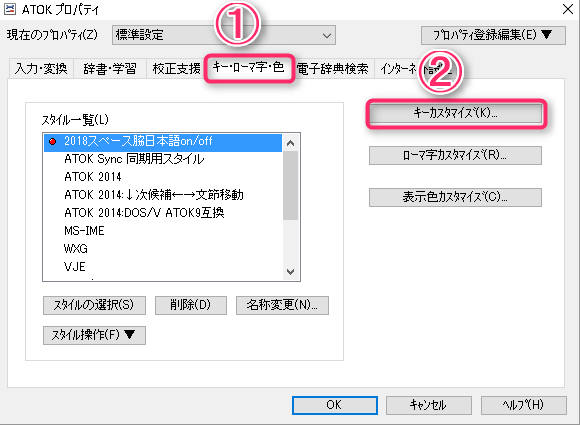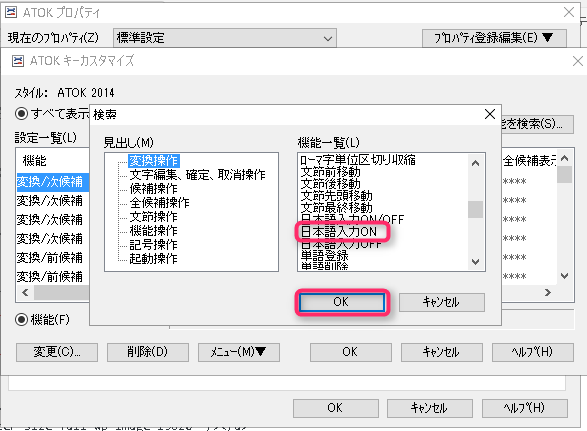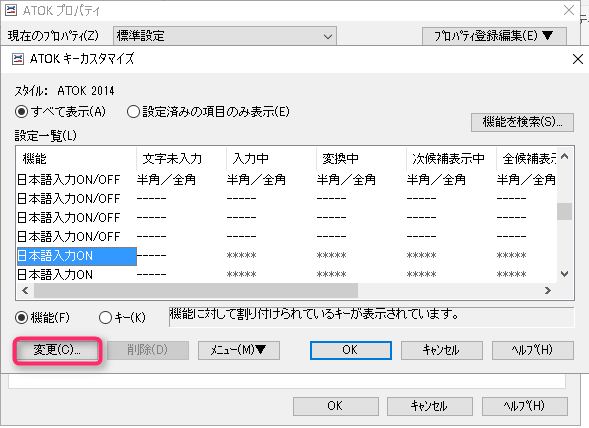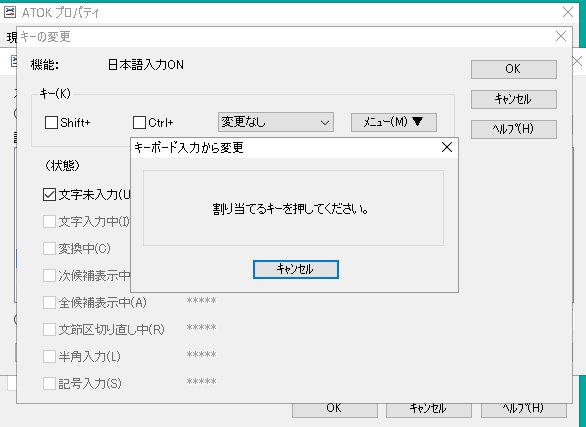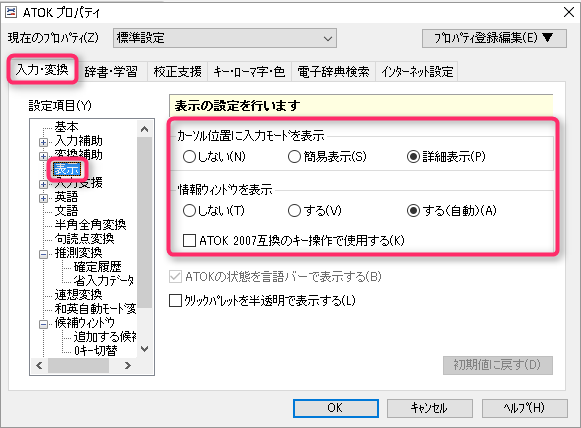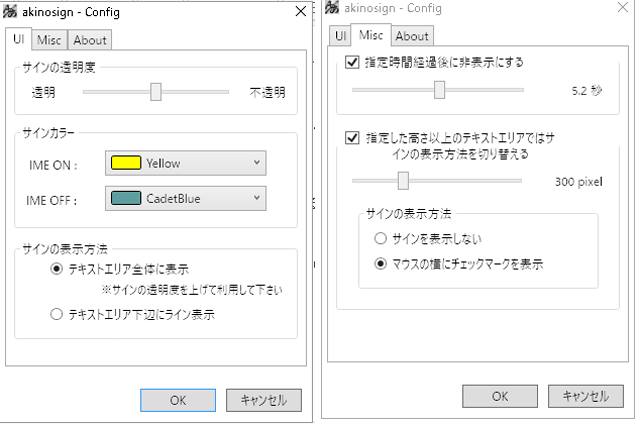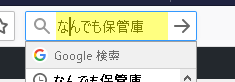日本語入力で、IMEの現在の状態が分からず、日本語を入力したつもりが、英字を打ち込んでいたということがあります。
この対策として、前回、 『日本語入力のON/OFF状態を表示するツール「IMEステータス」で誤入力解消』という記事で、IMEの状態を入力位置近くに表示する「IMEステータス」という120円のソフトをご紹介しました。
これはこれで便利なのですが、そもそも、なぜ、IMEの状態が分からずに打ち間違いが起きるか、という根本原因を調べる必要があります。
IMEの状態が分からずに入力ミスが起きるそもそもの原因とは
この原因として、「半角/全角」キーや「カタカナひらがな/ローマ字」キーのように、一つのキーに二つの機能が割り当てられていることが根本的な問題だと気づきました。
一つのキーを押すことで「オン」「オフ」にできるのは簡単で良いのですが、現在の状態が「オン」なのか「オフ」なのかを常に確認する必要があり、これを怠ると打ち間違いが生じることになります。
解決策として、「必ず日本語on」と、「必ず日本語off」のキーを別々に作れば、このような入力ミスがなくなります。
IMEの状態など関係なく、「必ず日本語on」のキーを押してから日本語を入力する。途中で英文字を打つときは、「必ず日本語off」キーを押してから打ち込む。その後で、続けて日本語を打ち込むときは、再び「必ず日本語on」キーを押してから書いていく。
「必ず日本語on」のキーを押せば、必ず日本語入力モードになっているので、いちいちIMEの状態を確認する必要がなくなります。この安心感は何ものにも代えがたい!
なぜ、こんな簡単なことに今まで気づかなかったのだろう?
必ず日本語on off キーを配置する方法
キーボードの特定のキーにこの機能を割り当てることにします。
日本語入力IMEは「ATOK 2014」で説明します。他のIMEにもキーボードのキーを割り付ける機能があるはずなので、ATOK以外をお使いの方は探してみてください。
キーの割り当ては、[スペースキー]の左右のキーに『日本語ON』、『日本語OFF』の機能を割り当てます。
[スペースキー]左の[無変換]キーに、『日本語OFF』を、 [スペースキー]右の[変換]キーに、『日本語ON』を割り当てます。
この二つのキーには元々別の機能が割り当てられていますが、その機能を使わなくても実質的に不便はないので、このキーを選ぶのが最適だと思います。また、スペースキーの両側のキーなので、簡単に覚えられます。
では、具体的にキーの割り当て方を説明します。
- ATOKの「プロパティ(環境設定)」を開きます。
前回紹介した「IMEステータス」が起動しているとこのプロパティを開くことができないので、もし使っているのであれば、「IMEステータス」を終了します。 - 開いた[ATOKプロパティ]の画面で、① [キー・ローマ字・色]タブ ⇒ [キーカスタマイズ]
- [ATOKキーカスタマイズ]ウインドウが開くので、[機能を検索]ボタンをクリック
- [検索]ウインドウが開くので、[機能一覧]の中から[日本語入力ON]を選び、[OK]。
- [ATOKキーカスタマイズ]の画面に戻るので、[変更]をクリック。
- [キーの変更]ウインドウが開くので、[メニュー] ⇒ [キーボードから変更]をクリック
- [キーボード入力から変更]ウインドウが開くので、キーボードの中の割り当てたいキー(ここでは、[スペースキー]右の『変換』キー)をクリック。そして[OK]。
すると、「”文字未入力-変換”は”漢字/半角モード切替”にすでに割り当てられています 設定を変更しますか?」というメッセージが出るので、[はい]をクリック。
- 同様の方法で、[日本語入力OFF]をスペースキーの左のキー『無変換』に割り当てます。
「日本語入力ON」、「日本語入力OFF」を割り当てたら、スタイル名を付けて保存。
これで、IMEの状態を気にすることもなくなり、入力ミスによるイライラも解消すると思います。
キー配置を変更して困ることは?
通常、困ることはないと思います。どうしても慣れないときは、「プロパティ(環境設定)」で元の配置に戻します。
「半角のカナ」はどうやって打ち込むのか。全角で入力してから [F8] キーで半角のカナにします。
「全角の英数字」は、[カタカナひらがな/ローマ字]キーを押して入力します。
ATOKのIME状態表示機能を使う
最後に、入力位置にIMEの状態を表示するATOKの機能をご紹介します。今回のキー割り当てをしたら、慣れるまでの間、この機能を使うのも一つの方法かと思います。
【ATOK表示設定】
- [ATOKプロパティ] ⇒ [設定項目]の中の[表示]
「カーソル位置に入力モードを表示」を [詳細表示]
「情報ウインドウを表示」を[する(自動)]
にチェックを入れて、[OK]。
この機能を使うと、下のようにキャレット位置にIMEの状態が表示されます。
ATOKにこんな機能があったのか、と改めて思いましたが、そういえば、以前、表示されていたけど、邪魔なのでこの機能をOFFにしたような気がします。便利だけど、やはり邪魔です。
IMEの状態を色で知りたい、という方のために
IMEの状態は、複数の方法で知ることができれば、より便利です。もっとも便利と感じるのは、入力する位置で、色によりIMEの状態が分かること。
これができるフリーソフトが『akinosign』です。
色や透明度も設定変更できるので、自分好みの設定をすることができます。
日本語IMEの状態がONの時には「黄色」になるように設定。透明度は、うるさくならない程度の50%くらい。
どのやり方も一長一短があります。それは、表示されないケースがいくつかあること。その点、キー配置を換える方法は間違いないので、おすすめの方法です。
上であげた方法を全て使うと、なかなか賑やかで、入力作業が楽しくなります。